Ja domājat par mūzikas straumēšanu tiešsaistē, Spotify varētu būt pirmā platforma, kas jums ienāks prātā. Tomēr tas nepadara Spotify izturīgu pret kļūdām, un jūs varat saskarties ar neregulārām kļūmēm, tostarp kļūdu “Ugunsmūris, iespējams, bloķē Spotify”.
Par laimi, varat to viegli salabot un atgriezties pie iecienītāko izpildītāju straumēšanas, izpildot tālāk sniegtos padomus.
Kāpēc tiek parādīta kļūda “Ugunsmūris, iespējams, bloķē Spotify”?
Parasti jūsu ugunsmūra drošības apsvērumu dēļ Spotify parādīs kļūdas ziņojumu “Ugunsmūris, iespējams, bloķē Spotify”. Kā jūs, iespējams, zināt, ugunsmūris bloķē noteiktu programmu piekļuvi internetam, un tas var darīt to pašu ar Spotify.
Ir arī citi iemesli, piemēram, lietotņu kļūdas, ģeogrāfiskās atrašanās vietas konflikti vai VPN traucējumi. Tagad apskatīsim sīkāk, kā jūs varat to labot.
1. Restartējiet Spotify
Daudzi izplatītas Spotify problēmas rodas īslaicīgas kļūmes dēļ. Parasti, lai to labotu, pietiek ar programmas restartēšanu. Sāciet, aizverot Spotify, pēc tam atveriet uzdevumu pārvaldnieku un aizveriet visus saistītos procesus, kas joprojām darbojas. Pēc tam mēģiniet vēlreiz palaist Spotify.
Turklāt lietotnes atjaunināšana var palīdzēt novērst problēmu. Ja ir pieejams atjauninājums, a zils punkts tiks parādīts blakus jūsu lietotājvārdam. Noklikšķiniet uz tā un atlasiet Pieejams atjauninājums. Restartēt tagad.
Android tālrunī dodieties uz Google Play veikals un meklēt Spotify. Pieskarieties trīs punktu ikonai un pārbaudiet Automātiska atjaunināšana. Ja neredzat šo opciju, jūs jau izmantojat jaunāko Spotify versiju.
iOS ierīcē palaidiet App Store un pieskarieties pie meklēšanas ikona ekrāna apakšējā labajā stūrī. Meklējiet Spotify un pieskarieties Atjaunināt.
2. Atspējojiet savu VPN
Ir daudz VPN izmantošanas iemesli, taču dažreiz tas traucē noteiktu lietotņu, tostarp Spotify, funkcionalitāti. Ja jūsu VPN ir iemesls, kāpēc Spotify parāda kļūdu “Ugunsmūris, iespējams, bloķē Spotify”, problēma tiks novērsta, to izslēdzot.
3. Pārbaudiet ugunsmūra iestatījumus
Jums ir jāievēro kļūdas norādījumi un jāatļauj Spotify caur ugunsmūri. Tagad, ja izmantojat Windows datoru, tālāk ir norādīts, kā varat pielāgot ugunsmūra iestatījumus.
- Nospiediet Windows taustiņš + R lai atvērtu dialoglodziņu Palaist.
- Tips ugunsmūris.cpl un noklikšķiniet labi. Tam vajadzētu atvērt Windows Defender ugunsmūri.
- Kreisās puses izvēlnē atlasiet Atļaujiet lietotni vai līdzekli, izmantojot Windows Defender ugunsmūri.
- Iekš Atļautās lietotnes logu, noklikšķiniet Mainiet iestatījumus.
- Atrast spotify.exe un pārbaudiet Privāts un Publisks iespējas.
- Klikšķis labi lai saglabātu jaunos ugunsmūra iestatījumus.
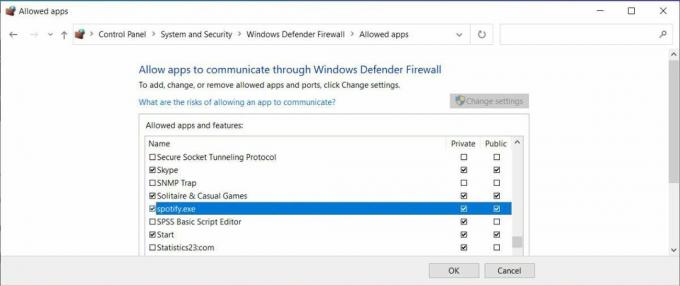 4. Mainiet savu valsti
4. Mainiet savu valsti
Ja savā Spotify lietotnē esat mainījis reģionu, iespējams, tiks parādīts kļūdas ziņojums “Ugunsmūris, iespējams, bloķē Spotify”. Lai to labotu, nomainiet atlasīto valsti.
- Vietnē Spotify darbvirsmai dodieties uz Spotify vietni un piesakieties savā kontā.
- Tālāk dodieties uz Profils > Konts. Pēc tam kreisajā panelī noklikšķiniet uz Konta pārskats un atlasiet Rediģēt profilu.
- Atveriet valsts nolaižamo izvēlni, atlasiet savu pašreizējo reģionu un noklikšķiniet uz Saglabāt profilu.
- Restartējiet lietotni un pārbaudiet, vai problēma tagad ir novērsta.
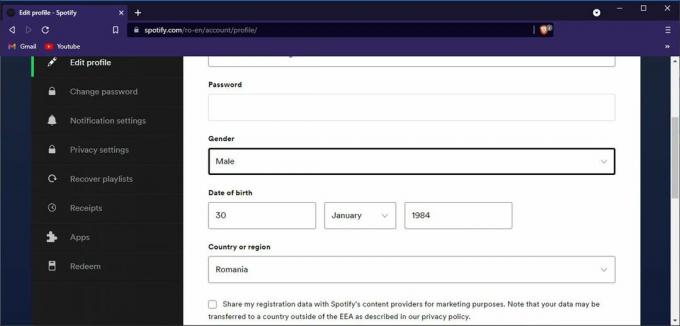 5. Pārbaudiet savus Spotify starpniekservera iestatījumus
5. Pārbaudiet savus Spotify starpniekservera iestatījumus
Tāpat kā ar Spotify kļūda “kaut kas nogāja greizi”., izmaiņas Spotify starpniekservera iestatījumos var radīt problēmas ar lietotni. Tātad, atgriežoties pie Spotify noklusējuma starpniekservera iestatījumiem, problēma ir jānovērš.
Vietnē Spotify darbvirsmai noklikšķiniet uz sava lietotājvārda un dodieties uz Iestatījumi. Ritiniet uz leju līdz Starpniekserveris sadaļu un komplektu Starpniekserverisveids uz Nav starpniekservera.
Restartējiet lietotni un pārbaudiet, vai Spotify tagad darbojas.
6. Pārinstalējiet Spotify
Ja līdz šim neviens risinājums nav strādājis, iespējams, ir pienācis laiks atkārtoti instalēt Spotify. Pirms to darīt, pārbaudiet paroļu pārvaldnieku, lai pēc lietotnes atkārtotas instalēšanas varētu bez problēmām pieteikties.
Iegūstiet arī lietotni no Spotify oficiālā vietne lai izvairītos no datora inficēšanas ar ļaunprātīgu programmatūru.
Atbrīvojieties no jebkādiem kļūdu ziņojumiem
Lielāko daļu laika Spotify parāda kļūdu, ja neesat atļāvis lietotni caur sistēmas ugunsmūri. Bet, ja tas tā nav, citi mūsu uzskaitītie padomi palīdzēs novērst problēmu.
Tagad, kad Spotify atkal darbojas, jums vajadzētu zināt par lietotnes slēptajām funkcijām, kas palīdzēs uzlabot straumēšanas pieredzi.